Jedwali la yaliyomo
Umeunganisha kifuatiliaji chako cha HDMI kwenye kompyuta ya Windows 10 na kupata matokeo ya kawaida ya video lakini hakuna sauti. Hapa kuna vidokezo vichache vya kujaribu kurekebisha sauti yako na kuifurahia.
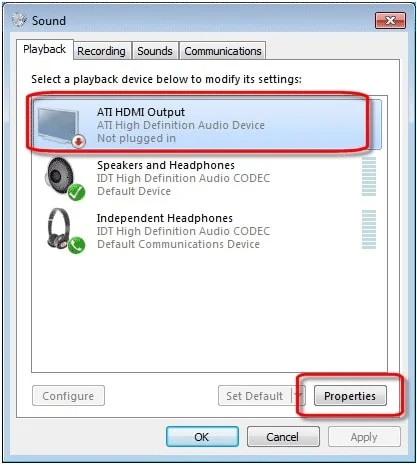
Sababu za Kawaida za Kutokuwepo kwa Sauti Kupitia HDMI Windows 10
Matatizo ya sauti ya HDMI ni ya kawaida sana katika Windows 10, na inaweza kukatisha tamaa unapojaribu kufurahia midia yako uipendayo. Katika sehemu hii, tutajadili baadhi ya sababu za kawaida za kutotoa sauti kupitia HDMI kwenye Windows 10 na kukusaidia kuelewa kinachoweza kusababisha tatizo.
- Kifaa Kisicho Sahihi cha Uchezaji: Moja ya sababu za kawaida za kutokuwepo kwa sauti kupitia HDMI ni kwamba kifaa kibaya cha uchezaji kimechaguliwa. Windows kwa kawaida huweka kifaa cha uchezaji chaguo-msingi kiotomatiki, lakini wakati mwingine huenda kisibadili hadi pato la HDMI unapounganisha kebo ya HDMI. Katika hali hii, unahitaji kuweka wewe mwenyewe kipato cha HDMI kama kifaa chaguo-msingi cha uchezaji.
- Viendeshi vya Sauti Vilivyopitwa na Wakati au Visivyotangamana: Viendeshaji vya sauti vya kompyuta yako vina jukumu muhimu katika kusambaza sauti kupitia HDMI. Ikiwa una viendeshi vilivyopitwa na wakati au visivyooana, huenda sauti isifanye kazi vizuri. Hakikisha kuangalia derevasasisha na kuzisakinisha ili kutatua suala hili.
- Kebo au Mlango wa HDMI Mbaya: Kebo ya HDMI iliyoharibika au mlango pia unaweza kusababisha matatizo ya sauti. Angalia kama kuna uharibifu wowote unaoonekana kwenye kebo na ujaribu kutumia kebo au mlango mwingine wa HDMI ili kuona kama tatizo linaendelea.
- Imezimwa HDMI Sauti: Wakati fulani, sauti ya HDMI inaweza kuzimwa. katika mipangilio ya sauti, na kusababisha kutotoa sauti. Ili kurekebisha hili, unaweza kuwezesha sauti ya HDMI kwa kurekebisha mipangilio ya sauti katika Windows.
- Programu ya Sauti Inayokinzana: Ikiwa una programu nyingi za sauti zilizosakinishwa kwenye kompyuta yako, zinaweza kukinzana na kila moja. nyingine na kusababisha matatizo na utoaji wako wa sauti wa HDMI. Sanidua au lemaza programu yoyote ya sauti isiyo ya lazima ili kutatua tatizo.
- Vifaa Visivyotangamana: Hatimaye, kunaweza kuwa na tatizo la uoanifu kati ya kompyuta yako na kifaa cha HDMI. Baadhi ya vifaa vya zamani huenda visiauni sauti ya HDMI, kwa hivyo hakikisha kwamba kompyuta yako na kifaa cha HDMI vinapatana.
Kwa kumalizia, kuna sababu mbalimbali zinazoweza kukufanya usiwe na sauti kupitia HDMI. kwenye Windows 10. Jambo kuu ni kutambua sababu maalum na kufuata hatua zinazofaa ili kutatua suala hilo. Ikiwa umejaribu masuluhisho yote yaliyotajwa katika nakala hii na bado hauwezi kupata sauti kufanya kazi, kushauriana na fundi au kuwasiliana na timu ya usaidizi ya mtengenezaji inaweza kuwa.muhimu.
Jinsi ya Kurekebisha Windows 10 HDMI Matatizo ya Sauti
Rekebisha #1: Tumia Zana ya Kina ya Kurekebisha Mfumo (Fortect)
Fortect ni programu thabiti na mojawapo ya suluhisho bora za Urekebishaji wa Mfumo zinazopatikana kwa Kompyuta za Windows. Ni ya uhakika, yenye nguvu, na ya akili na inatoa matokeo ya kina kwa njia inayofaa mtumiaji.
Fuata hatua zilizo hapa chini ili kuipakua na kuisakinisha kwenye Kompyuta yako:
Tafadhali kumbuka kuwa unaweza itabidi usimamishe kinga yako ili mchakato huu uendelee kwa muda.
Hatua #1
Pakua na Sakinisha Fortect bila malipo.
Pakua SasaHatua #2
Kubali masharti ya leseni kwa kuangalia “Ninakubali EULA na Sera ya Faragha” ili kuendelea.
0>Zana hukagua faili taka, hukagua kwa kina Kompyuta yako ili kuona faili mbovu za mfumo, na kutafuta uharibifu unaosababishwa na programu hasidi au virusi.
Hatua #3
Unaweza kuona maelezo ya uchanganuzi kwa kupanua kichupo cha “Maelezo”.
Hatua #4
Ili kuweka kitendo , panua kichupo cha “ Pendekezo ” ili kuchagua “ safisha ” au “ puuza .”
Hatua #5
Bofya “Safisha Sasa” chini ya ukurasa ili kuanza mchakato wa kusafisha.
Rekebisha #2: Angalia Vifaa Vyote vya maunzi
Kabla ya kuendelea na chaguo zingine, hakikisha kuwa vifaa vyote vya maunzi vinafanya kazi ipasavyo.
Hatua #1
Badilisha kebo ya HDMI. Tumia kebo nyingine na uone ikiwa suala limetatuliwayenyewe.

Hatua #2
Badilisha milango. Ikiwa kompyuta yako ina milango mingi ya pato la HDMI, jaribu milango yote na uone kama kuna kazi yoyote.

Hatua #3
Angalia sauti ya kifuatiliaji. Hakikisha sauti ya spika ya kifuatiliaji iko juu na haijanyamazishwa au kupunguzwa. Jaribu kuunganisha kifuatiliaji kwenye kompyuta nyingine.
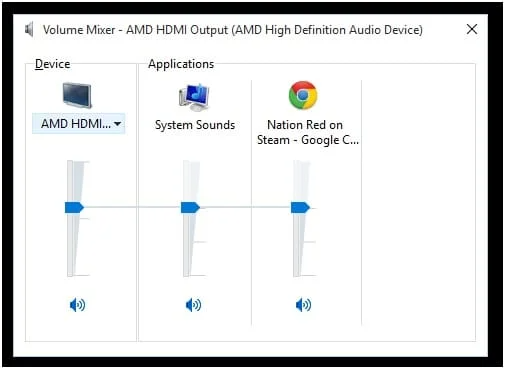
Rekebisha #3: Sanidi Vifaa Chaguomsingi vya Sauti
Sauti ya Windows kutoka kwa kifaa kimoja tu cha sauti kwa wakati mmoja. Hubadilisha mipangilio wakati nyaya mpya za sauti zimeunganishwa au kukatwa.
Wakati kebo ya HDMI imeunganishwa, na hakuna sauti, fuata hatua hizi ili kusanidi utoaji sahihi wa sauti ili kufanya HDMI iwe chaguomsingi.
Hatua #1
Baada ya kuunganisha kebo ya HDMI kwenye kompyuta na kifaa cha kutoa, nenda kwenye upau wa kazi .
Hatua #2
Bofya kulia ikoni ya volume na uchague “ Vifaa vya Kucheza ” au “ Sauti .” “ Mchawi wa sauti ” hufungua.

Hatua #3
Nenda kwenye kichupo cha “ Uchezaji ” , chagua “ Vipaza sauti na Vipaza sauti ” au “ Spika/Vipokea sauti vya masikioni ,” na uchague “ Weka Chaguomsingi .”


Hatua #4
Bofya-kulia kifaa cha kutoa kilichounganishwa kwenye kebo ya HDMI na uchague “ Onyesha Vifaa Vilivyotenganishwa .” Hakikisha kuwa kebo ya HDMI imeunganishwa wakati wa kusanidi hii.
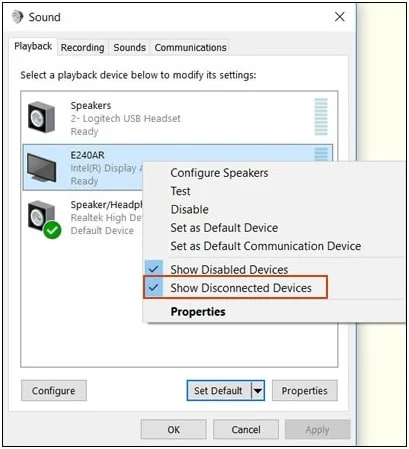
Rekebisha #4: Sasisha Viendeshi vya Sauti
Windows hukusasishia viendeshaji kiotomatiki, lakini unapaswa kufanya hivyo.mwenyewe mara moja kwa wakati. Fuata hatua hizi ili kusasisha viendesha sauti zako.
Hatua #1
Shikilia “ kitufe cha Windows + X ” na ubofye “ Kidhibiti Kifaa .”
Hatua #2
Tafuta viendesha sauti na ubofye ili “ kupanua .”
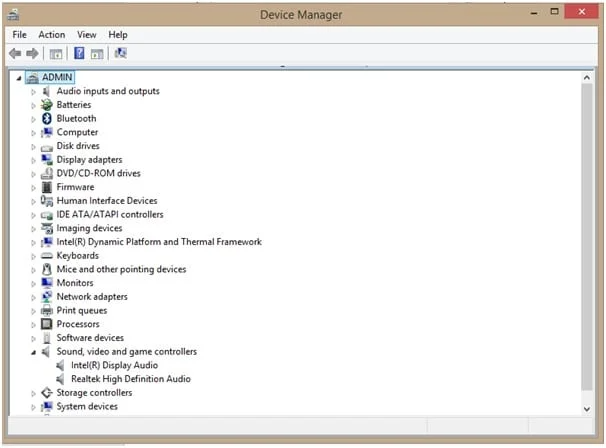
Hatua #3
Bofya-kulia kiendeshaji kilichoangaziwa na uchague “ Sasisha programu ya viendeshaji ” kwenye menyu.
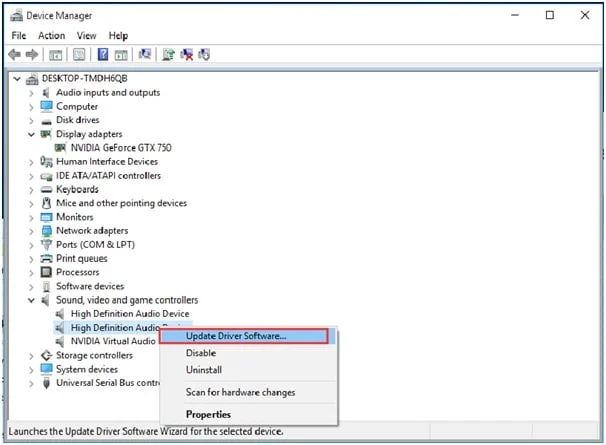
Hatua #4
Windows itatafuta mtandaoni kwa viendeshi vinavyohitajika na kusakinisha kwenye kompyuta yako.
Angalia Pia: Nini cha Kufanya Ikiwa Windows Search Isn 't Inafanya kazi katika Windows 10
Hatua#5
Anzisha upya kompyuta na uangalie kama sauti ya HDMI inafanya kazi.

Rekebisha #5: Kitatuzi cha Sauti cha Windows
Kitatuzi cha Windows kimeundwa kutambua matatizo ya kompyuta haraka na kuyatatua kiotomatiki. Kisuluhishi sio kila wakati hurekebisha kila kitu, lakini ni mahali pazuri pa kuanzia.
Watumiaji wa Kompyuta ya Windows wanaweza kutumia kitatuzi cha sauti kilichojengwa kwenye Paneli Kidhibiti.
Hatua #1
Bonyeza “ Windows + R ” vitufe ili kufungua kisanduku kidadisi cha “ Run ”.
Hatua #2
Chapa “ Control ” na ubonyeze “ Enter .”

Hatua #3
Bofya “ Kutatua matatizo .”
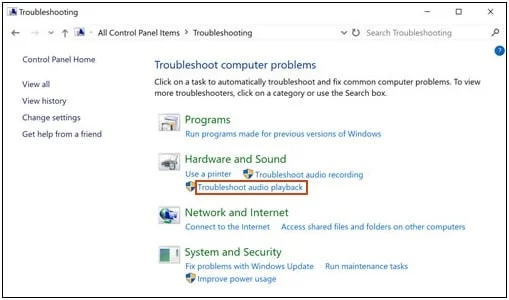
Hatua #4
Kwenye dirisha linalofunguka, nenda kwenye “ Kifaa cha Vifaa na Sauti ” na ubofye “ Tatua uchezaji wa sauti. .”

Hatua #5
Nenosiri la msimamizi linahitajikakuendesha programu hii. Iandike unapoombwa.
Hatua #6
Kwenye kitatuzi kinachofunguka, bofya “ Inayofuata .” Kitatuzi kitaanza kuangalia hali ya huduma ya sauti.
Hatua #7
Chagua kifaa unachotaka kusuluhisha na ubofye “ Inayofuata .”
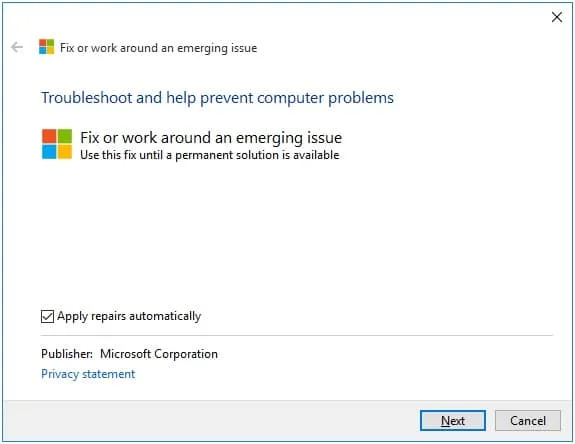
Hatua #8
Fanya mabadiliko yoyote ambayo kitatuzi kinapendekeza, na ufuate maagizo ya skrini hadi ukamilishe.
Mawazo ya Mwisho
Tumepitia sababu za kawaida za sauti ya HDMI kutofanya kazi katika Windows 10. Ni muhimu kutatua tatizo na kutambua sababu maalum kabla ya kujaribu suluhisho. Ikiwa umefuata hatua zilizoainishwa katika makala haya na huwezi kupata sauti yako ya HDMI ifanye kazi, huenda ukahitaji kushauriana na fundi kwa usaidizi zaidi.
Maswali Yanayoulizwa Mara kwa Mara
Windows 10 jinsi ya kuanzisha upya HDMI kifaa cha sauti?
Ili kuwasha upya kifaa cha sauti cha HDMI kwenye Windows 10, fuata hatua hizi:
Bofya kulia aikoni ya spika kwenye upau wa kazi, na uchague “Fungua mipangilio ya Sauti.”
Katika dirisha la mipangilio ya Sauti, bofya “Dhibiti vifaa vya sauti” chini ya Toleo.
Tafuta kifaa chako cha sauti cha HDMI kwenye orodha, ubofye, kisha ubofye “Zima.”
Subiri kwa sekunde chache, kisha ubofye "Washa" ili kuwasha upya kifaa cha sauti cha HDMI.
jinsi ya kusasisha kidhibiti sauti cha ubora wa juu?
Ili kusasisha Kidhibiti cha Sauti cha Ubora wa Juu:
0> Bonyeza 'Windows key + X'na uchague 'Kidhibiti cha Kifaa.'Tafuta 'Sauti, video na vidhibiti vya mchezo' na ubofye ili kupanua kategoria.
Bofya-kulia 'Kidhibiti chako cha Sauti cha Ubora wa Juu' na uchague 'Sasisha kiendeshaji.'
Chagua 'Tafuta kiotomatiki programu ya kiendeshi iliyosasishwa.'
Fuata madokezo na uanze upya kompyuta yako ukiombwa.
Windows itatafuta kiendeshi kipya zaidi na kusakinisha. it.
Jinsi ya kurekebisha utoaji wa sauti wa HDMI katika Windows 10?
Bofya-kulia aikoni ya sauti katika upau wa kazi na uchague "Vifaa vya kucheza tena."
Katika Sauti dirisha la mipangilio, tafuta kifaa chako cha HDMI kwenye orodha na ukiweke kama kifaa chaguo-msingi kwa kubofya kulia juu yake na kuchagua “Weka kama Kifaa Chaguomsingi.”
Ikiwa kifaa chako cha HDMI hakionekani, bofya kulia. kwenye nafasi tupu kwenye orodha na uchague "Onyesha Vifaa Vilivyozimwa" na "Onyesha Vifaa Vilivyotenganishwa." Kisha, rudia hatua ya 2.
Bofya “Tuma” na kisha “Sawa” ili kuhifadhi mipangilio yako.
Tatizo likiendelea, sasisha kiendeshi chako cha michoro kutoka kwa tovuti ya mtengenezaji au kupitia Kidhibiti cha Kifaa. kwa kubofya kulia kwenye kifaa cha michoro, kuchagua "Sasisha kiendeshi," na kufuata madokezo.
Anzisha upya kompyuta yako na uangalie ikiwa utoaji wa sauti wa HDMI sasa unafanya kazi.
Jinsi ya kusasisha sauti. viendesha Windows 10?
Ili kusasisha viendesha sauti kwenye Windows 10:
Bofya-kulia kitufe cha “Anza” na uchague “Kidhibiti cha Kifaa.”
Panua “Sauti, video nakategoria ya vidhibiti vya mchezo.
Bofya-kulia kifaa chako cha sauti na uchague “Sasisha kiendeshaji.”
Chagua “Tafuta kiotomatiki kwa programu ya kiendeshi iliyosasishwa.”
Windows itatafuta kutafuta kiotomatiki. na usakinishe kiendesha sauti cha hivi punde. Anzisha upya kompyuta yako baada ya mchakato kukamilika.
Je, ninawezaje kuweka upya kiendeshaji changu cha HDMI Windows 10?
Ili kuweka upya kiendeshaji chako cha HDMI katika Windows 10, fuata hatua hizi:
Bofya kulia kwenye kitufe cha Anza na uchague Kidhibiti cha Kifaa.
Panua kategoria ya "Onyesha adapta" kwa kubofya kishale kilicho kando yake.
Bofya kulia kwenye kiendeshi chako cha HDMI (kawaida huorodheshwa kama yako. muundo wa kadi ya michoro) na uchague "Ondoa kifaa."
Teua kisanduku cha "Futa programu ya kiendeshi cha kifaa hiki" ikionekana na ubofye "Sanidua."
Anzisha tena kompyuta yako.
Windows 10 itasakinisha upya kiendeshi cha HDMI kiotomatiki inapowashwa upya, lakini pia unaweza kutembelea tovuti ya mtengenezaji wa kadi yako ya michoro ili kupakua kiendeshi kipya zaidi ikihitajika.
Kwa nini sauti yangu ya HDMI haifanyi kazi kwenye kompyuta yangu ?
Ili sauti yako ya HDMI ifanye kazi kwenye kompyuta yako, lazima kwanza uhakikishe kuwa kifaa cha HDMI kimechaguliwa kama kifaa chaguomsingi cha kucheza tena. Ili kurekebisha sauti ya HDMI, lazima uingie kwenye mipangilio ya sauti ya kompyuta yako na uchague kifaa cha HDMI kama kifaa chaguo-msingi cha kutoa sauti kwa dijiti. Mara tu unapochagua HDMI kama kifaa chaguo-msingi cha kutoa sauti, sauti yako ya HDMI inapaswa kufanya kazi kwenye kompyuta yako.
jinsi ganichaneli nyingi za sauti zinaweza kutumia kiolesura cha ubora wa juu (HDMI)?
HDMI ni muunganisho wa kidijitali unaoauni hadi chaneli 8, ikijumuisha sauti 5.1 inayozingira, sauti ya 7.1 inayozingira, na Dolby Atmos. Idadi ya chaneli inategemea aina ya kebo ya HDMI inayotumika na kifaa kilichounganishwa.

